教你win10系统怎么拦截广告弹窗
- 分类:Win10 教程 回答于: 2021年11月11日 09:16:00
如果win10系统经常弹出广告弹窗,而且广告内容又低质的话,会非常影响我们的电脑使用体验.那么win10系统怎么拦截广告弹窗?下面就教下大家拦截win10广告弹窗的方法.
Win10系统拦截弹窗广告方法教程
以火绒安全软件为例,首先选择点击【任务栏】通知区域的软件图标。
软件界面选择点击 【安全工具】。

安全工具→系统工具→弹窗拦截。

打开拦截开关就可以自动拦截弹窗广告了。
【截图拦截】就可以手动添加需要屏蔽的弹窗广告。
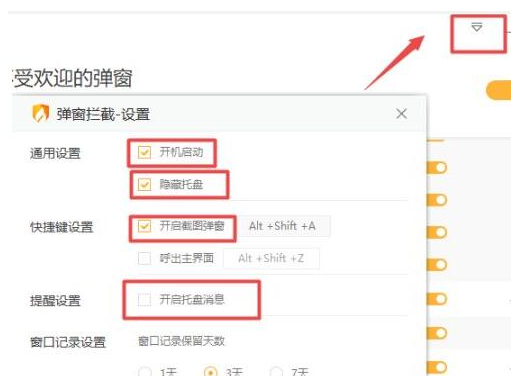
以上就是教你win10系统怎么拦截广告弹窗,希望能帮助到大家。
 有用
24
有用
24


 小白系统
小白系统


 1000
1000 1000
1000 1000
1000 1000
1000 1000
1000 1000
1000 1000
1000 1000
1000 1000
1000 1000
1000猜您喜欢
- 小白一键重装系统win10怎么激活系统..2022/12/20
- win10系统C盘垃圾怎么清理的方法..2021/11/21
- 怎么免费升级win10系统教程2022/06/15
- 图文演示怎么把xp升级win10系统..2021/07/26
- 0x000000ED,小编教你电脑出现STOP:0x0..2018/07/21
- win10升级win11系统怎么操作2023/01/13
相关推荐
- win10开机强制安全模式图文教程..2021/02/27
- 小编教你win10如何关闭用户账户控制..2018/10/27
- 台式机怎么重装系统win102022/09/09
- win10按f8无法进入高级选项2024/01/20
- win10电脑恢复出厂设置会怎么样..2021/11/18
- Win8和Win10哪个更好?2023/11/08




















 关注微信公众号
关注微信公众号





